¿Te quedas sin datos en tu tarifa móvil todos los meses? ¿Estás pensando en cambiar de tarifa para tener más datos aunque ello suponga pagar más cada mes? Si es así quizá esta información te resulte útil, ya que en las siguientes líneas encontrarás siete consejos con los que podrás reducir el consumo de datos de tu iPhone o iPad.
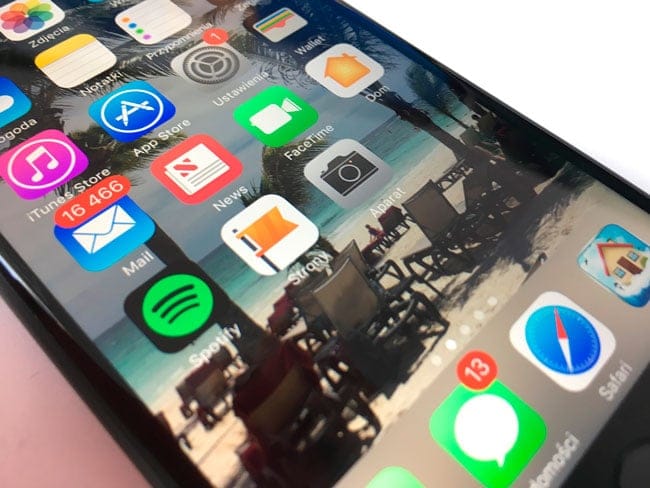
Índice del artículo
- Reduce el consumo de datos móviles de tu iPhone
- 1.- Desactiva las descargas automáticas de iTunes y App Store
- 2.- Desactiva la actualización en segundo plano de contenido de apps
- 3.- Desactiva los datos móviles a las apps que consumen más datos
- 4.- Desactiva la Asistencia WiFi
- 5.- Desactiva los datos móviles para Apple Music o Spotify
- 6.- Comprueba el email manualmente
- 7.- Utiliza la lista de lectura de Safari
- 8.- Activa el modo de datos reducidos de iOS
- ¿Qué otros trucos conoces para ahorrar datos móviles en iPhone y iPad?
Reduce el consumo de datos móviles de tu iPhone
Se trata de siete consejos fáciles de implementar y que, dependiendo del uso que hagas de tus dispositivos, podría marcar un antes y un después.
¿Preparado para empezar a ahorrar megas o incluso gigas de tu tarifa de datos móviles? Aquí van nuestros “trucos” para reducir el consumo de datos en iOS.
1.- Desactiva las descargas automáticas de iTunes y App Store
Las descargas automáticas de iTunes y de la App Store son muy cómodas, ya que permiten olvidarse de descargar en cada dispositivo las nuevas apps, libros o canciones que compras en las tiendas de Apple.
El problema es que según la configuración que tengas, estas descargas pueden realizarse automáticamente a través de la conexión de datos móviles, lo que puede suponer un gran consumo de datos y también de batería.
Para evitar que iOS haga descargas automáticas a través de la conexión de datos móviles y ahorrar batería y datos debes hacer lo siguiente:
- Accede a Ajustes – iTunes Store y App Store.
- Desactiva la opción Usar datos móviles.

Tras hacer esto, las descargas automáticas únicamente se activarán cuando el iDevice esté conectado a un red WiFi.
2.- Desactiva la actualización en segundo plano de contenido de apps
Otra función relativamente útil, pero que también puede suponer un consumo bastante alto de datos móviles. Esta función permite que las apps instaladas en tus dispositivos iOS actualicen sus contenidos cuando están en segundo plano. Gracias a ello cuando abres la app la información ya está descargada y se reduce el tiempo de espera.
El problema es que si acostumbras a tener muchas apps en segundo plano éstas estarán consumiendo datos de manera continuada y quizá no lo necesites.
Para desactivar la actualización de contenidos en segundo plano debes hacer lo siguiente:
- Accede a Ajustes – General – Actualizar en segundo plano.
- Desactiva la opción Actualizar en segundo plano para desactivar la función para todas las apps o desactiva solo las apps que no quieres bajo ningún concepto que se actualicen automáticamente, pero deja las que sí necesitas que se actualicen.
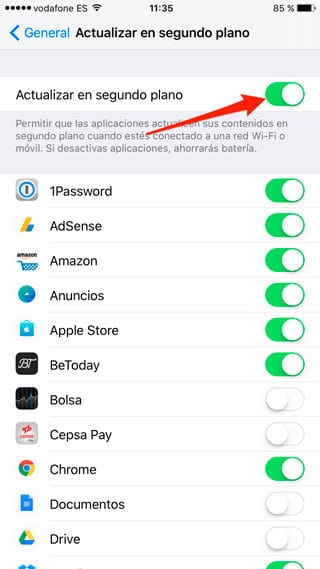
¿Realmente necesitas que Facebook o Twitter estén descargando datos continuamente? Seguramente no y apagar esta opción puede suponer un buen ahorro de megas de tu tarifa de datos.
3.- Desactiva los datos móviles a las apps que consumen más datos
Algunas apps son auténticas devoradoras de datos y por eso recomendamos comprobar cuáles son las que más datos están consumiendo en tus dispositivos.
Para comprobarlo debes hacer lo siguiente:
- Accede a Ajustes – Datos móviles.
- Baja hasta la sección Usar datos móviles para y comprueba cuáles son las que más datos consumen. ¿Ves alguna que apenas utilizas y gasta un montón de megas? Entonces deberías apagar el interruptor que tiene al lado para evitar que siga consumiendo datos móviles o incluso plantearte desinstalar la app.

Algunas apps consumen datos de forma exagerada y en muchos casos su excesivo consumo no está justificado. Si en tus dispositivos tienes alguna app de este tipo no le permitas que siga consumiendo datos de manera descontrolada: desactiva el interruptor como digo en el punto 2 o borra la app por completo si no la utilizas casi nunca.
También te puede interesar comprobar el consumo de batería de cada app instalada en tu dispositivo.
4.- Desactiva la Asistencia WiFi
La función de Asistencia WiFi llegó a iOS para mejorar la experiencia de uso al estar conectado a redes WiFi con mala señal. La idea de esta función es que los iPhone o iPad que la tienen activa tiren de conexión de datos cuando la red WiFi falle o no tenga potencia suficiente. La intención es buena, el problema es que puedes acabar consumiendo muchos más datos de los que te imaginas sin darte cuenta.
Para desactivar esta función y evitar consumir datos móviles cuando crees que estás tirando de WiFi debes hacer lo siguiente:
- Accede a Ajustes – Datos móviles.
- Desactiva la función Asistencia para Wi-Fi que está casi al final de la pantalla.
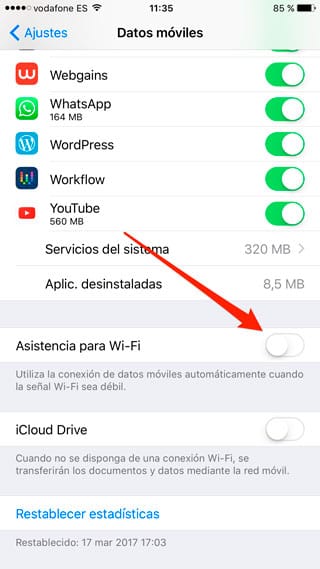
En TodoAppleBlog ya hablamos en su momento de la función de Asistencia Wi-Fi de iOS.
5.- Desactiva los datos móviles para Apple Music o Spotify
Si utilizas servicios de música en streaming como Apple Music o Spotify tampoco es recomendable utilizar la función de streaming si necesitas ahorrar datos. Lo mejor en este caso es descargar las canciones mientras estés conectado a una red WiFi para escucharlas sin conexión.
Para desactivar el streaming en Apple Music desde hace lo siguiente:
- Accede a Ajustes – Música – Datos móviles.
- Apaga el interruptor de Datos móviles.
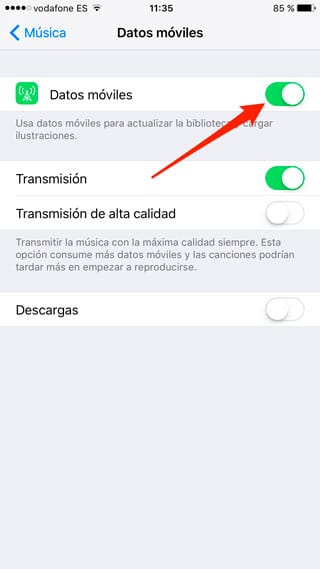
Una opción para ahorrar algunos datos pero no perder la posibilidad de escuchar música a través de streaming desde Apple Music es desactivar la opción Transmisión de alta calidad. De esta forma podrás seguir usando el streaming, pero los archivos tendrán menor peso (y calidad) y el consumo de datos será menor.
En el caso de Spotify los pasos a seguir para desactivar el streaming a través de datos móviles son los explicados en el tercer consejo de esta lista.
6.- Comprueba el email manualmente
La comprobación automática cada X minutos o el push en el correo electrónico también puede suponer un buen pico de datos consumidos a final de mes. ¿Realmente necesitas una notificación cuando recibes un correo? Si la respuesta es no te aconsejamos desactivar el push del correo y hacer la comprobación de manera manual cuando lo necesites.
Los pasos que debes seguir son los siguientes:
- Accede a Ajustes – Correo – Cuentas – Obtener datos.
- Desactiva la opción Push.
- Marca la opción Manualmente.
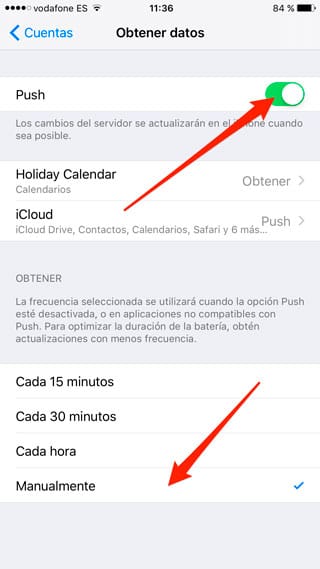
7.- Utiliza la lista de lectura de Safari
La lista de lectura de Safari te permite guardar páginas web para leer en otro momento. Esta función es útil para leer contenidos sin conexión, pero por defecto utiliza datos móviles para descargar los contenidos.
Si utilizas esta función de manera habitual, desactivar el acceso a datos móviles y hacer la sincronización de contenidos a través de la red WiFi puede ser una buena idea.
Para ello debes seguir estos pasos:
- Accede a Ajustes – Safari.
- Apaga la opción Usar datos móviles.

8.- Activa el modo de datos reducidos de iOS
Esta opción puede resultar muy útil si notas que tu tarifa de datos se está quedando sin MB disponibles pero todavía quedan algunos días para que se cumpla el ciclo de facturación y se reinicie. Al activar este modo conseguirás reducir de una forma bastante importante el consumo de datos en segundo plano, aunque también debes tener en cuenta que algunas funciones útiles de iOS se desactivarán por completo.
Para activar el modo de datos reducido de iOS debes hacer lo siguiente:
- Accede a Ajustes – Datos móviles.
- Toca sobre Opciones.
- Activa la opción Modo de datos reducidos.

Como podrás ver en la propia pantalla de ajustes de tu iPhone, al activar esta opción se pausarán las descargas de actualizaciones en segundo plano y también otras tareas en segundo plano como la actualización de la fototeca de iCloud. Teniendo esto en cuenta, el modo de datos reducidos puede ser muy útil, pero recuerda desactivarlo cuando no sea tan importante ahorrar datos para así volver a tener activas estas funciones tan útiles.
¿Qué otros trucos conoces para ahorrar datos móviles en iPhone y iPad?
Hasta aquí nuestra recopilación con siete trucos o consejos para reducir el consumo de datos móviles en iPhone y iPad. ¿Nos ayudas a mejorar esta lista? ¿Qué otros trucos conoces para ahorrar datos móviles en tus dispositivos iOS?
